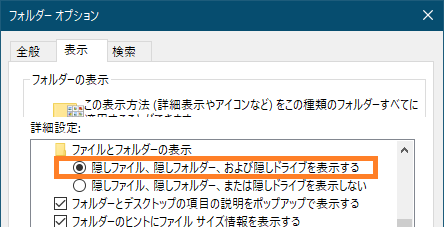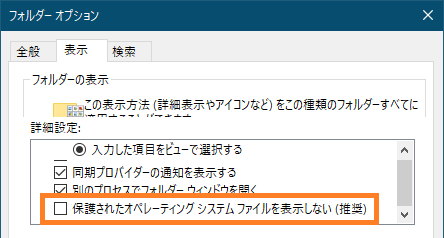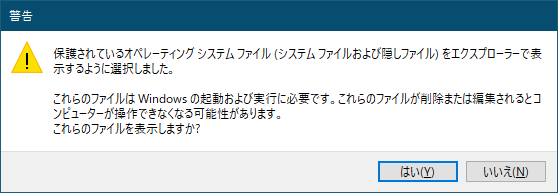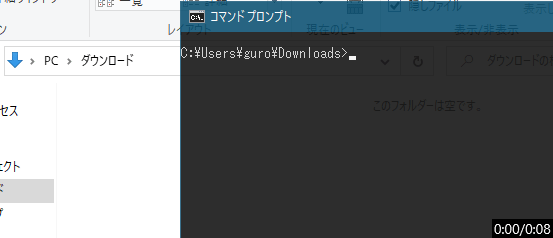OS: Windows 10 version 1709
普段は包み隠されているdesktop.iniファイルをGUI操作で可視化するには
- フォルーダオプションの「表示」タブを選択
- 「隠しファイル、隠しフォルダー、または隠しドライブを表示する」を選択
- 「保護されたオペレーティング システムファイルを表示しない(推奨)」のチェックを外す
- 警告メッセージに対して「はい」と回答
という手続きを踏む必要があり、一寸手間である。また、hiberfil.sysやpagefile.sysなどdesktop.ini以外の全てのシステムファイルにも影響が及ぶ。
一方でコマンドプロンプトであればGUI操作に比べてパソコンをやってる風でかっこういいし、指定したdesktop.iniに限って表示できる。これにはattribコマンドを使用する。こういう具合である。
>attrib -s -h desktop.ini
非表示に戻すのであればこうする。
>attrib +s +h desktop.ini
desktop.iniにはシステムファイル属性(S)と隠しファイル属性(H)が付与されており、attribコマンドによってこれを解除(-)したり設定(+)する、という仕掛けである。
>attrib desktop.ini A SH C:\Users\guro\Downloads\desktop.ini